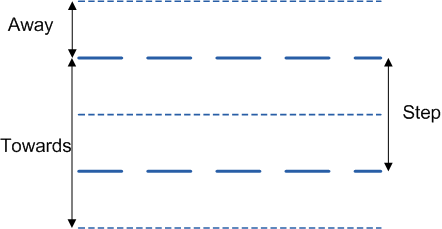3D Вид
Используйте вкладку 3D Вид в диалоговом окне Границы просмотра, чтобы отобразить границы в режиме 3D.
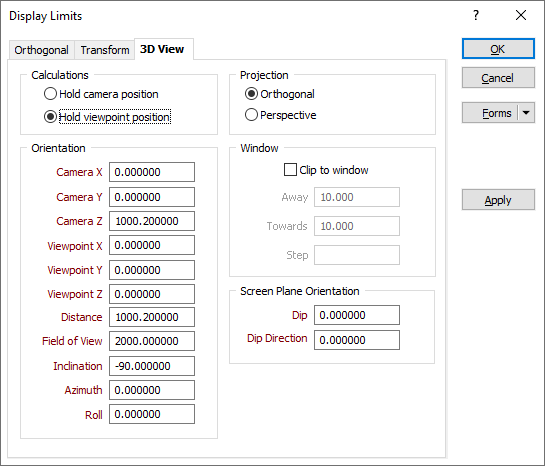
Вычисления
3D объекты можно просматривать с разных позиций и углов, вращая и передвигая при этом камеру, а не сами объекты, хотя при вращении возникает ощущение, что передвигаются именно объекты.
Выбрав объект и начав его вращать, вы, в действительности, передвигаете камеру.
При настройке 3D просмотра задайте опцию Зафиксировать положение камеры (откуда вы ведете просмотр) и отрегулируйте точку обзора (точку фокуса камеры, как задано ее ориентацией), либо Зафиксировать положение точки обзора и отрегулируйте положение камеры.
Ориентация
Воспользуйтесь настройками, расположенными в группе Ориентация, чтобы установить положение камеры и её ориентацию.
- Параметры камеры X, Y, Z можно настроить так, чтобы менять положение камеры, если вы хотите просматривать объект с другого угла обзора.
- Параметры точки обзора X, Y, Z используются для того, чтобы просматривать объекты в направлениях по сторонам света. Данные настройки определяют ориентацию камеры.
- Дистанция и Поле обзора используются при работе с камерой перспективы. Установка дистанции приравнивается к перемещению камеры вперед-назад. Значение в Поле обзора указывается в градусах от 1,0 до 140,0 (по умолчанию 45,0). Положение камеры не меняется, при этом угол или расширяется или сужается.
- Наклон, Азимут и Поворот определяют ориентацию камеры. Изменения этих параметров повлияют на точку обзора X, Y и Z и наоборот.
Вертикальный угол просмотра (для просмотра по горизонтали = 0. Наклон измеряется в градусах от горизонта. Положительные значения обращены наверх, а отрицательные значения обращены вниз).
(Горизонтальное) направление просмотра (при параметрах На север = 0. Азимут измеряется в градусах по часовой стрелке от севера).
В реальной жизни - измерение того, насколько наклонена ваша голова. По аналогии с авиацией Азимут является заголовком плоскости (относительно севера), Наклон представляет собой угол восхождения или угол снижения, Вращение представляет собой положение крыльев относительно горизонта.
Проекция
Для работы с 3D отображениям доступны две камеры - перспектива и ортогональная. Используйте настройки Проекции, чтобы отрегулировать их переключение.
- Камера Перспектива имитирует взгляд человека, т.е. объекты, расположенные на далеком расстоянии, выглядят меньше. Как правило, при работе используется именно эта опция.
- Ортогональная камера производит параллельные проекции и, таким образом, избегает искажения расстояния. Используйте данную опцию, если вам необходимо разобраться с измерениями, которые могут искажаться при использовании камеры Перспектива.
Кроме этого, вы можете выбрать эту опцию, используя укороченный способ в меню Вид.
Окно
Ограничить окном
Выберите опцию "Ограничить окном", чтобы ограничить отображение данных до окна, которое определяется измерениями от себя и на себя от текущего значения Z.
От себя и На себя
Введенные вами значения окон От себя и На себя определяют толщину коридора данных ("мощность" разреза).
- В виде ПЛАН, окно На себя - это расстояние от номинированного уровня в сторону к Вам. Окно От себя - это расстояние от номинированного уровня в сторону от Вас.
- При просмотре разреза окно На Себя - это расстояние от линии разреза по направлению к наблюдателю. Окно От себя - это расстояние от линии разреза в сторону от Вас. Смотрите: Окно на себя/Окно от себя
Если вы не устанавливали данные значения ранее, будут использоваться значения по умолчанию, заданные на вкладке Ограничение в меню Сервис | Опции | Визекс.
В окне предварительного просмотра будет отображаться линия разреза, заданная на основе введенных Вами данных.
Шаг
В поле ввода Шаг, задайте расстояние, на которое будет произведено перемещение при переходе к Следующему/Предыдущему разрезу.
Если Шаг = От себя + На себя
Это является значением шага по умолчанию, оно отображается на панели инструментов в квадратных скобках. При изменении значений На себя или От себя, значение Шага автоматически изменяется.

До тех пор, пока Шаг = От себя + На себя, значение Шага в диалоговом окне Границы просмотра остается незаполненным до тех пор, пока Вы не зададите значение.
Но если Вы хотите увеличить окно На себя и при этом оставить значение Шага без изменений, ![]() например, для перехода к следующему разрезу, но при этом иметь возможность видеть предыдущий разрез?
например, для перехода к следующему разрезу, но при этом иметь возможность видеть предыдущий разрез?
Если Шаг <> От себя + На себя
Это не является значением шага по умолчанию, и оно отображается на панели инструментов без квадратных скобок. При изменении значений На себя или От себя, значение Шага не изменится.

Если Шаг <> От себя + На себя, значение Шага отображается в диалоговом окне Границы просмотра.
Ориентация плоскости экрана
Укажите значения Падения и Направления падения, чтобы задать ориентацию плоскости экрана.